홈텍스 연동
공인인증서 등록
홈텍스 연동을 원하시면, 여기를 클릭하여 공인인증서를 먼저 등록 해주셔야합니다.
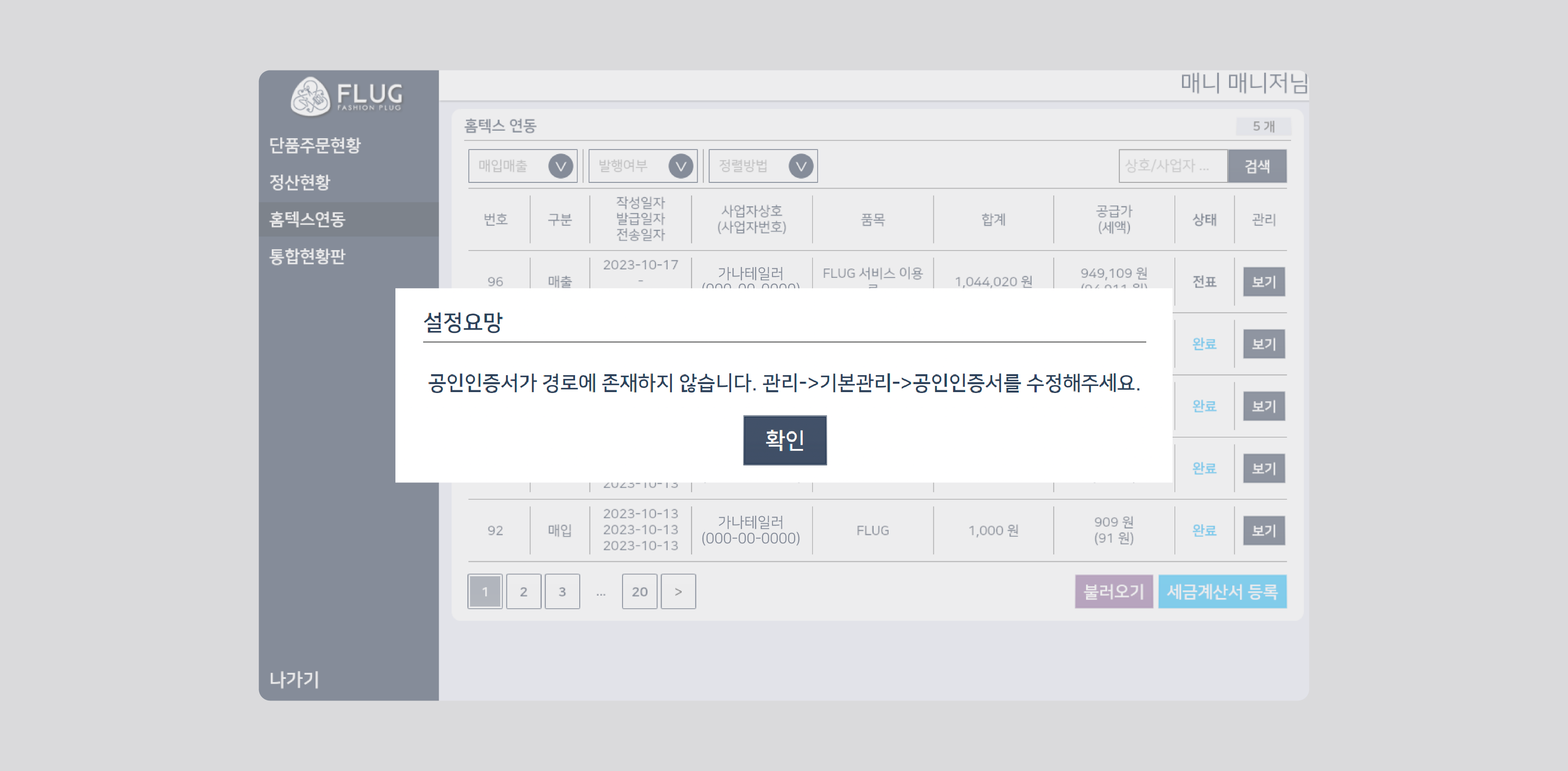
홈텍스연동 검색
연동된 공인인증서를 통해 홈텍스로 보낸 매입 및 매출 자료를 매입매출과 발행여부로 체계적으로 정렬하여 관리할 수 있습니다.
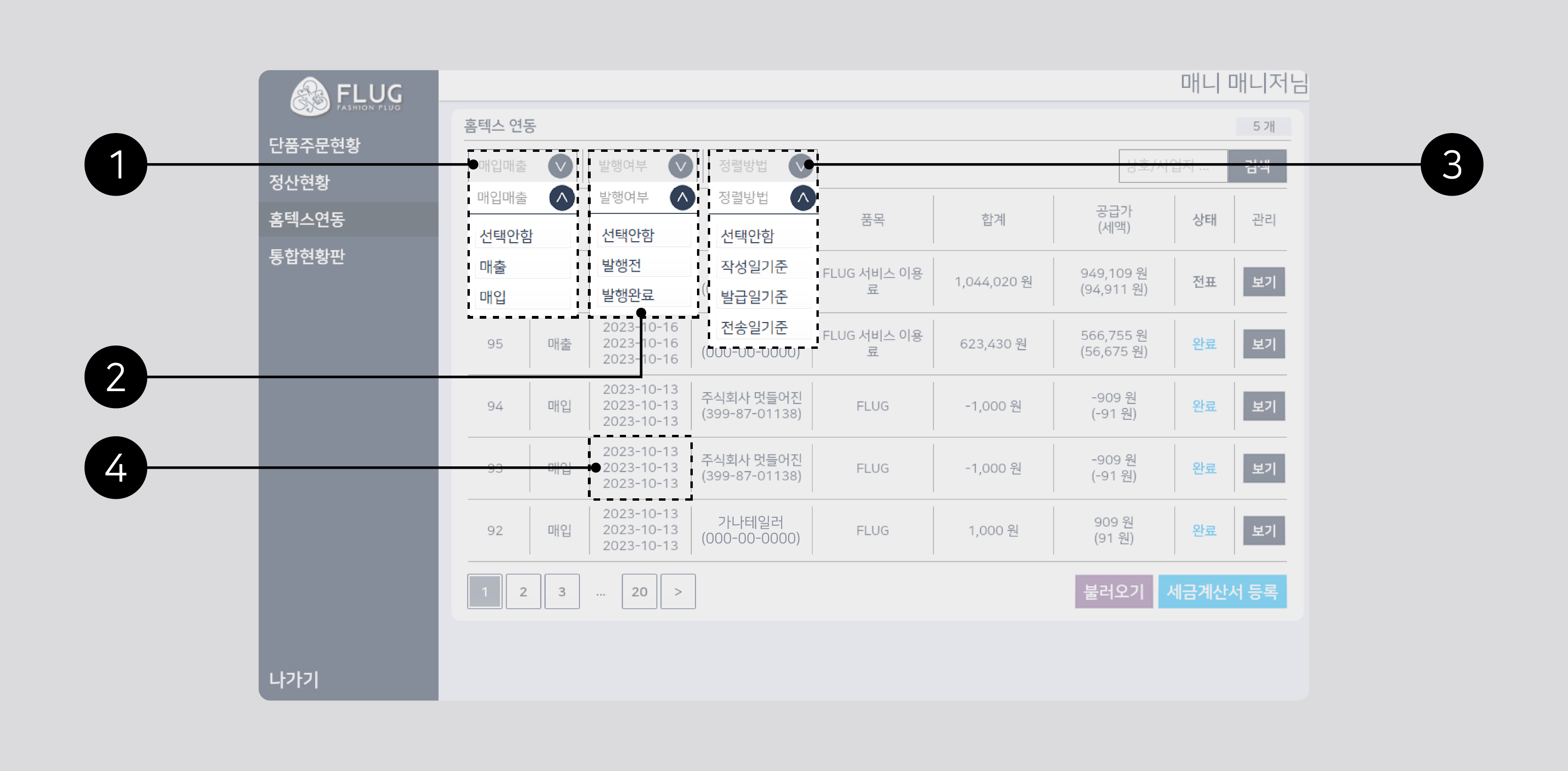
매입 및 매출을 기준으로 정렬할 수 있습니다.
![]() 발행여부 기준 정렬
발행여부 기준 정렬
홈텍스로 발행 전, 후 기준으로 정렬할 수 있습니다.
![]() 정렬방법 기준 정렬
정렬방법 기준 정렬
특정일 기준으로 정렬할 수 있습니다.
![]() 일자표시
일자표시
전자세금계산서의 작성, 발급, 전송 날짜가 표시됩니다.
홈텍스연동 관리
연동된 공인인증서로 홈텍스에 보낸 매입 및 매출 자료를 불러와서 체계적으로 관리할 수 있습니다.
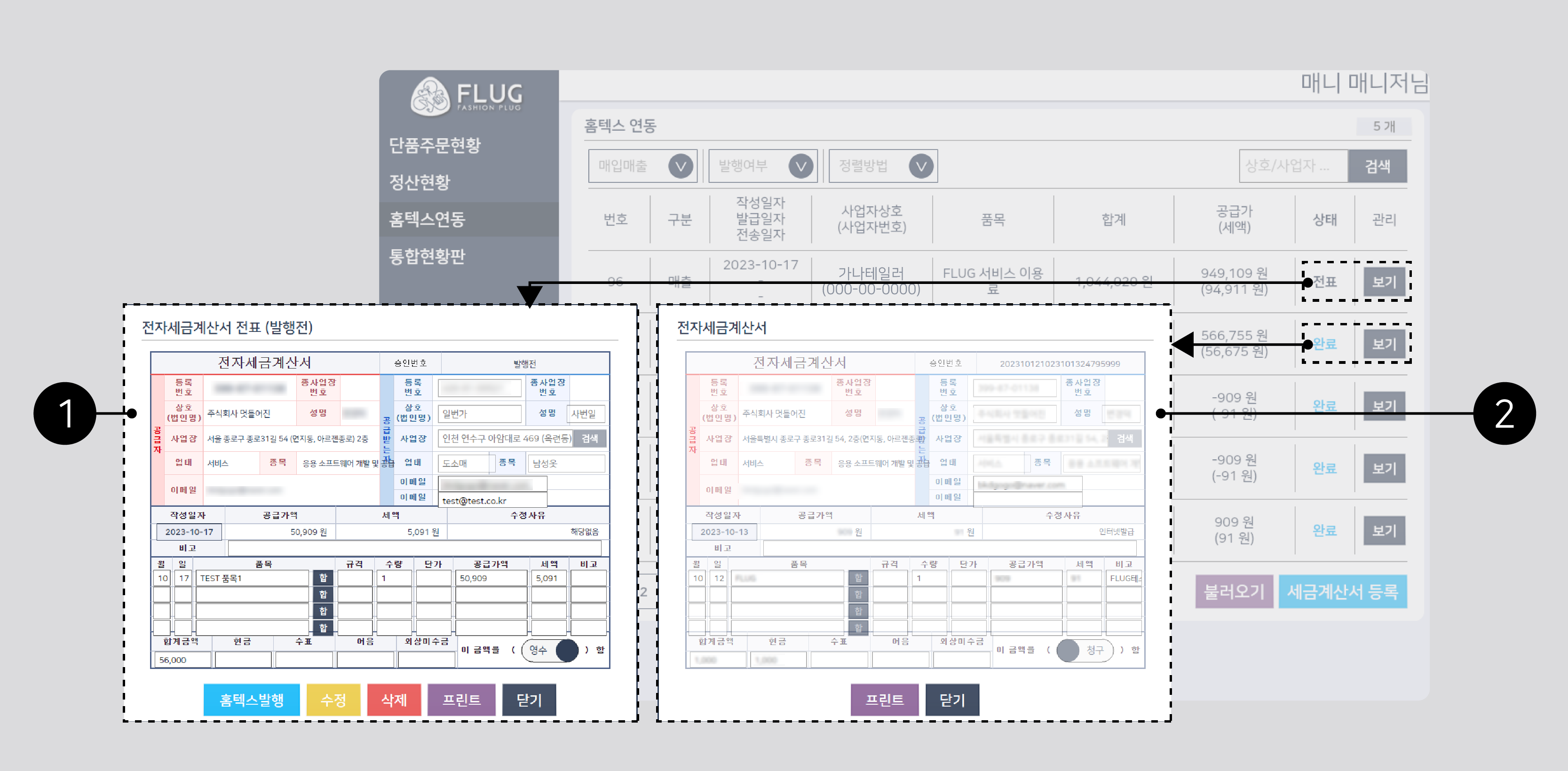
![]() 전표
전표
전표 상태의 ‘보기’를 클릭하면, 홈텍스에 전송되기 전에 수정 및 삭제 가능한 전표 창이 나타납니다.
![]() 처리완료
처리완료
‘홈텍스 발행’을 클릭하면 홈텍스에 전송 완료된 세금계산서를 보여줍니다.
세금계산서 등록
세금계산서 양식으로 매입매출 전표를 등록할 수 있습니다.
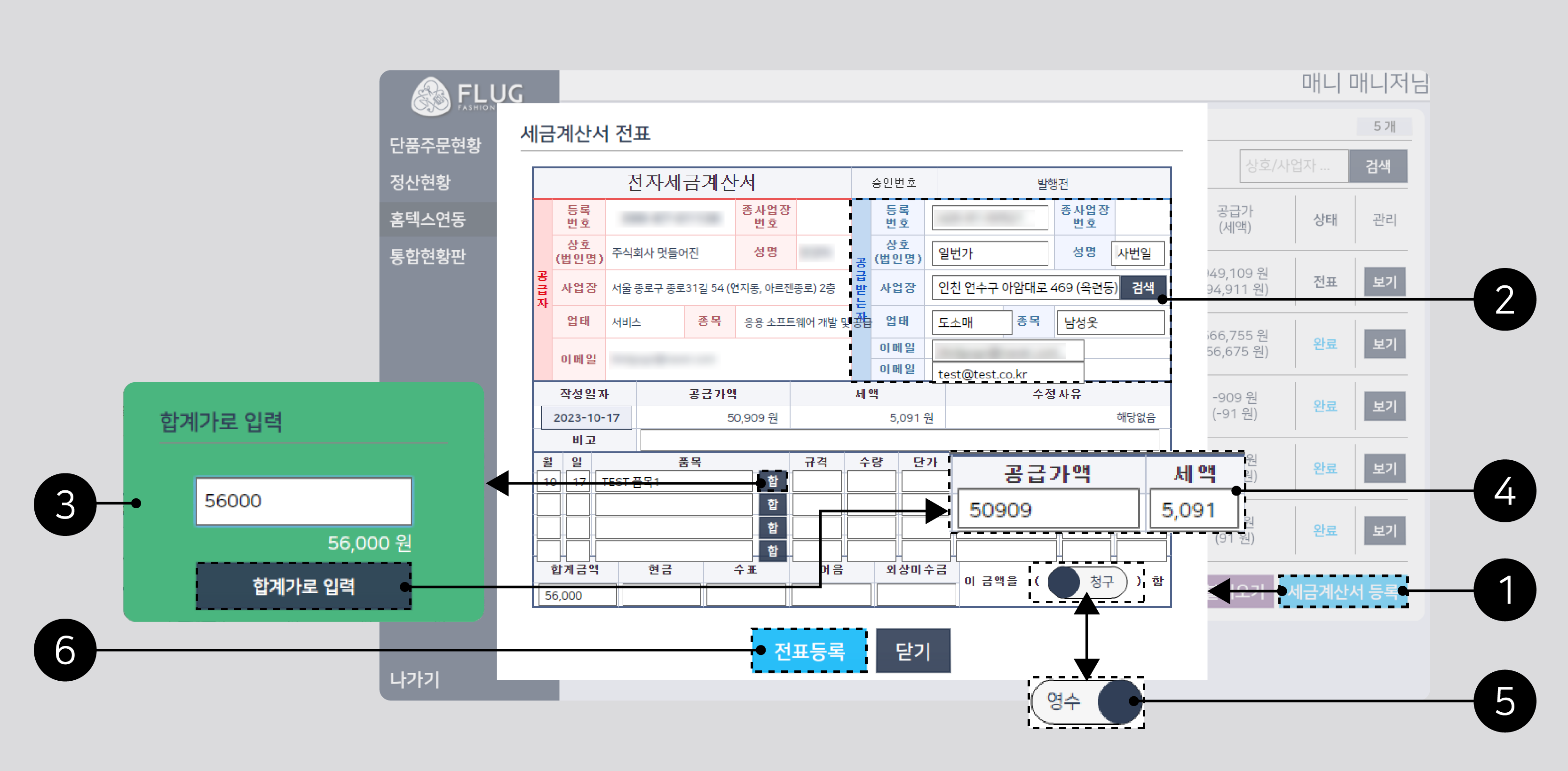
![]() 세금계산서 등록
세금계산서 등록
‘세금계산서 등록’을 클릭하면 세금계산서 발행 창이 나타납니다.
![]() 거래업체 정보등록
거래업체 정보등록
세금계산서 발행을 위해 거래처의 사업자의 기본 정보를 입력할 수 있습니다.
![]() 합계금액 입력
합계금액 입력
‘합’버튼을 클릭하면 합계금액을 입력할 수 있는 창이 나타납니다.
![]() 세액 자동계산
세액 자동계산
합계 입력란에 입력한 금액을 기반으로 공급가액과 세액이 자동으로 계산되어 입력됩니다.
![]() 청구 및 영수 선택
청구 및 영수 선택
세금계산서 내용에 맞는 종류로 옵션을 선택할 수 있습니다.
![]() 전표등록
전표등록
등록 시 세금계산서 등록이 완료됩니다.
세금계산서 홈텍스 발행 및 수정
등록한 세금계산서를 홈텍스로 보낼 수 있습니다.
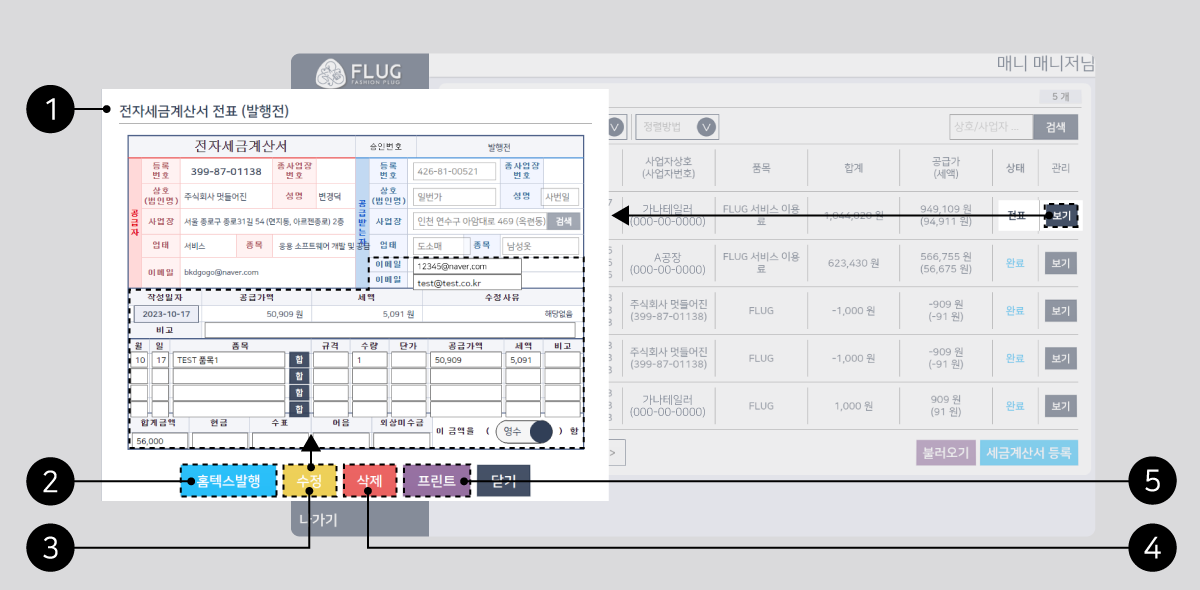
![]() 보기
보기
등록한 세금계산서 전표를 확인할 수 있습니다.
![]() 홈텍스발행
홈텍스발행
등록한 전자세금계산서를 홈텍스로 전송하여 공인인증 사인됩니다.
![]() 수정
수정
계산서 내용을 수정할 수 있습니다.
![]() 삭제
삭제
등록한 전표를 삭제합니다.
![]() 프린트
프린트
세금영수증을 등록된 형태로 인쇄하여 전표로 발행할 수 있습니다.
- 홈텍스로 이미 전송한 전자세금계산서는 홈텍스에서 수정하실 수 있습니다. (취소/수정 기능 업데이트중)
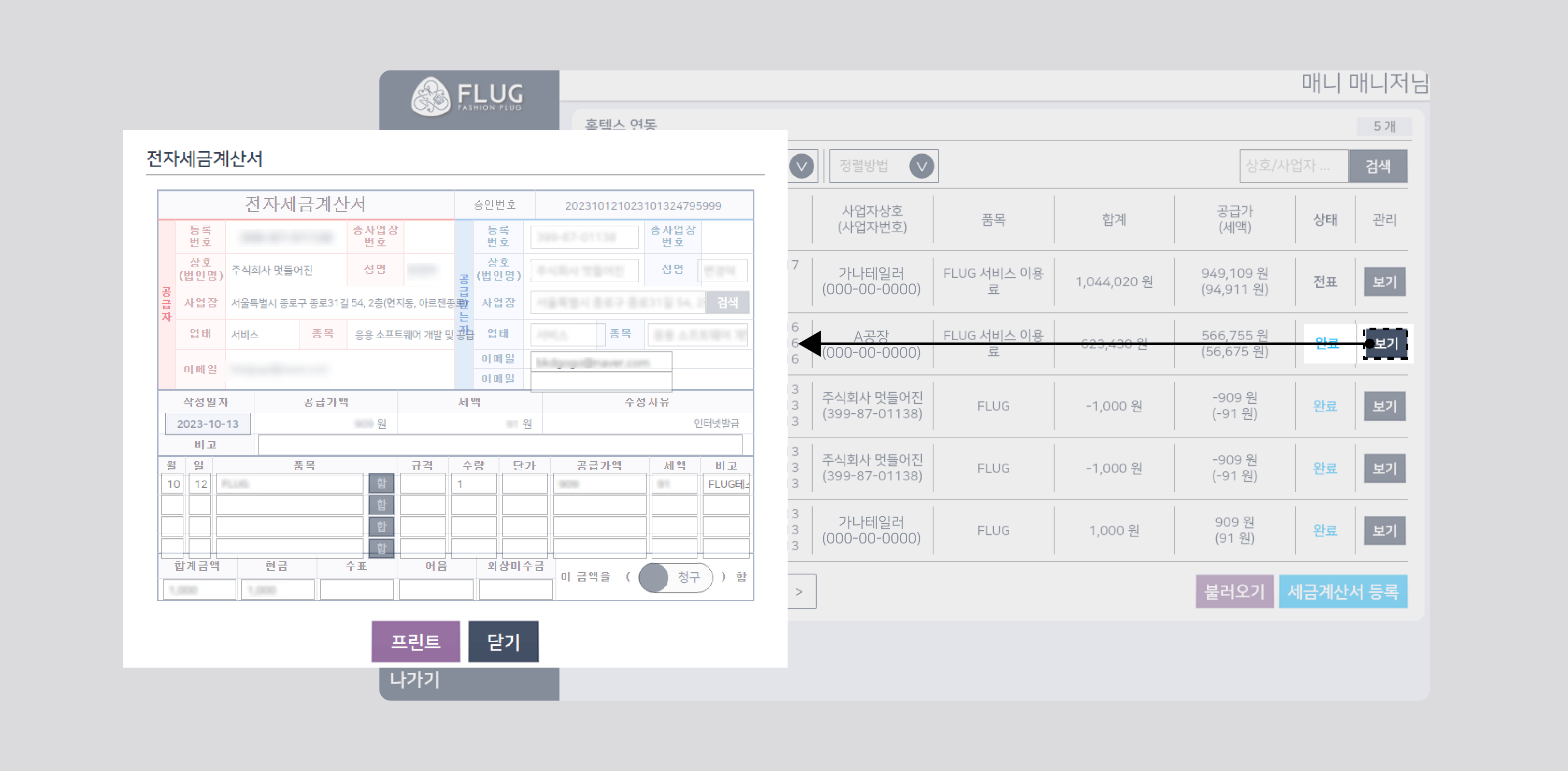
세금계산서 불러오기
홈텍스에 전송한 세금계산서 자료를 불러와 확인 및 관리 할 수 있습니다.
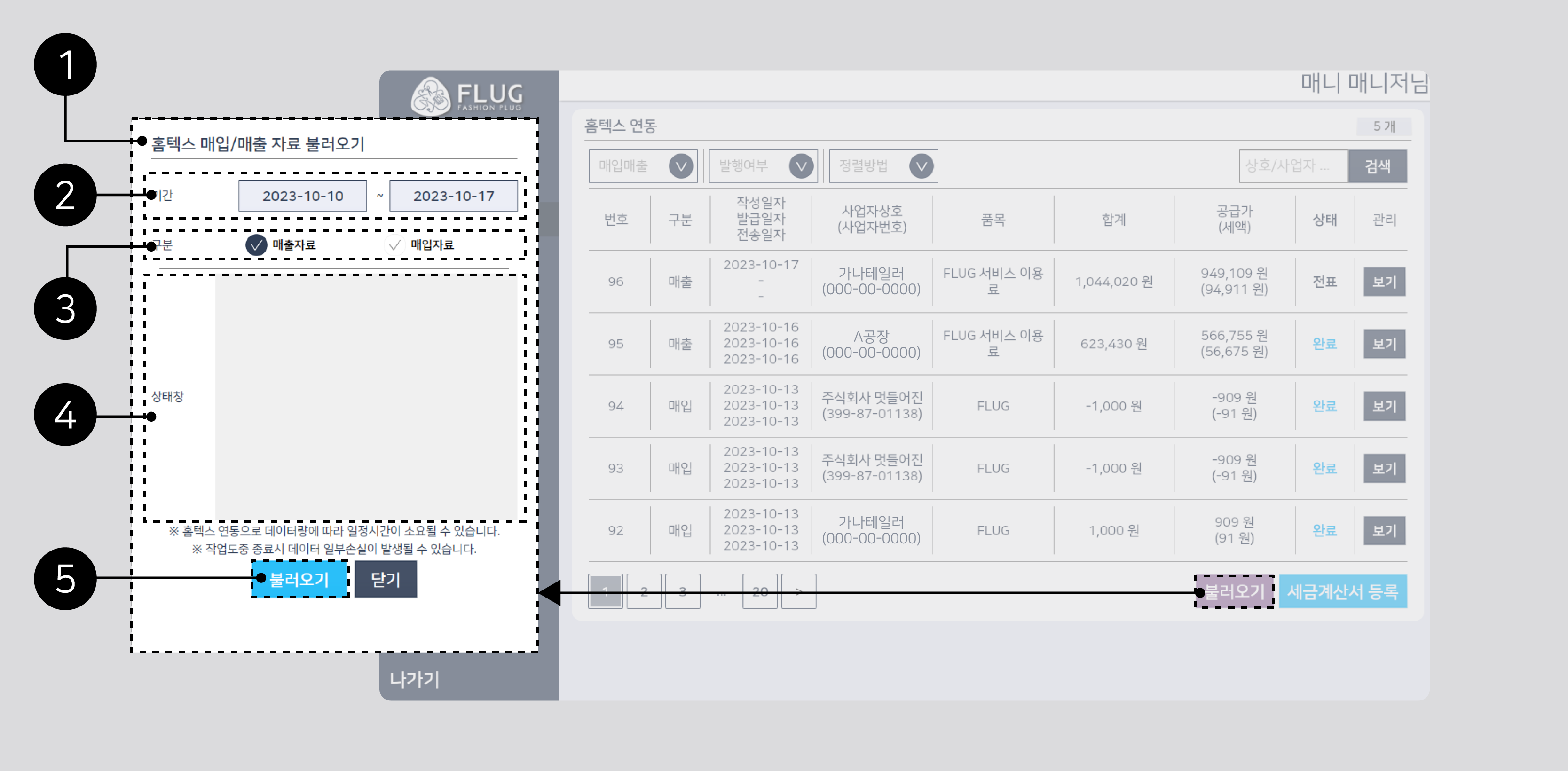
![]() 불러오기
불러오기
홈텍스에서 매입 및 매출 자료를 불러올 수 있습니다.
![]() 기간
기간
확인할 기간을 선택합니다.
![]() 구분
구분
매입과 매출 중 어느 자료를 불러올지 선택합니다.
![]() 상태창
상태창
불러온 자료들이 표시됩니다.
![]() 불러오기
불러오기
‘불러오기’버튼을 클릭하면 홈텍스에서 불러오기 시작합니다.
- 홈텍스의 많은 일자의 매입/매출 데이터를 불러올 시 일정 시간이 소요될 수 있습니다.